键盘突然打不了字了怎么办 电脑键盘打不出字怎么办
更新时间:2023-10-18 14:41:48作者:jiang
键盘突然打不了字了怎么办,现代社会中,电脑已经成为人们工作和生活中不可或缺的工具之一,有时候我们会遇到这样的情况:突然发现键盘无法输入文字。无论是在工作中还是在娱乐时,这个问题都会给我们带来困扰。当我们的电脑键盘突然打不出字了,应该如何解决呢?接下来我将为大家介绍一些常见的解决方法,希望能帮助大家快速解决这个问题。
具体方法:
1.打开此电脑管理
打开此电脑,在此电脑页面找到管理选项,点击进入
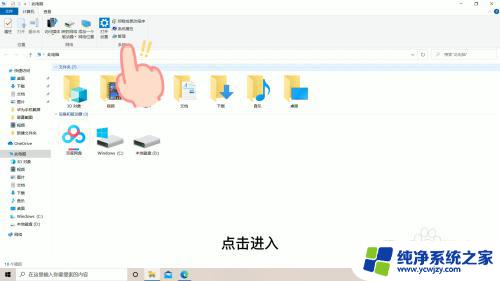
2.点击设备管理器
在管理页面找到设备管理器选项,双击进入
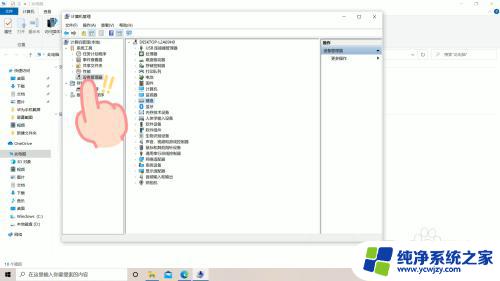
3.点击键盘
在设备管理器页面中,找到键盘选项,双击进入
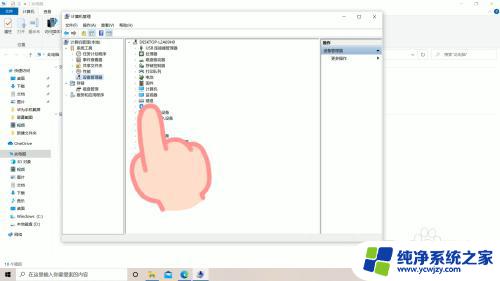
4.更新程序
在键盘页面,右击选项。选择更新驱动程序选项,即可解锁键盘,使用键盘打字了
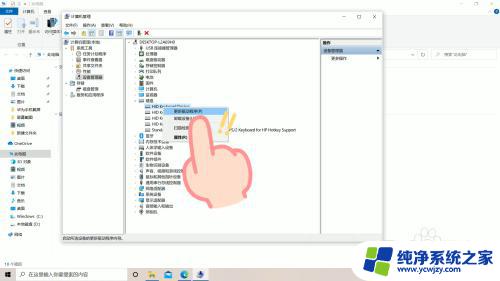
这就是键盘突然无法打字的解决方法,如果不明白,请按照小编的方法进行操作,希望能对您有所帮助。
键盘突然打不了字了怎么办 电脑键盘打不出字怎么办相关教程
- 键盘突然没有反应了按哪个键 电脑键盘不能打字了怎么办
- 键盘突然打不上字了怎么回事 电脑键盘没有反应怎么办
- 电脑键盘字母键打不出字母 键盘上字母打不出来怎么办
- 电脑键盘为什么打不出字 电脑键盘不能输入字怎么办
- 键盘打不了字怎么回事 笔记本键盘不能输入字怎么办
- 电脑键盘打不了字是什么原因 键盘无法输入字怎么办
- 键盘被锁定了按键没用 键盘锁住打不出字怎么办
- 笔记本键盘打不了字了什么原因 为什么键盘无法打出字
- 键盘左边wasd打不出字怎么办 键盘wasd键无法输入字母怎么办
- 电脑的数字键盘打不出来 键盘数字无法输入怎么办
- 如何删除桌面上的小艺建议
- 为什么连接不上airpods
- 小米平板怎么连接电容笔
- 如何看电脑是百兆网卡还是千兆网卡
- 省电模式关闭
- 电脑右下角字体图标不见了
电脑教程推荐
win10系统推荐